
扫描混合特征是将多个剖面沿一条轨迹连接起来,扫描混合特征综合了扫描和混合这两种特征。
扫描混合特征的创建步骤为:
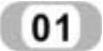 在系统中新建一个“零件”设计环境;单击“模型”功能区“形状”面板中的“扫描混合”按钮
在系统中新建一个“零件”设计环境;单击“模型”功能区“形状”面板中的“扫描混合”按钮 ,系统打开“扫描混合”操控板,如图2-195所示。
,系统打开“扫描混合”操控板,如图2-195所示。
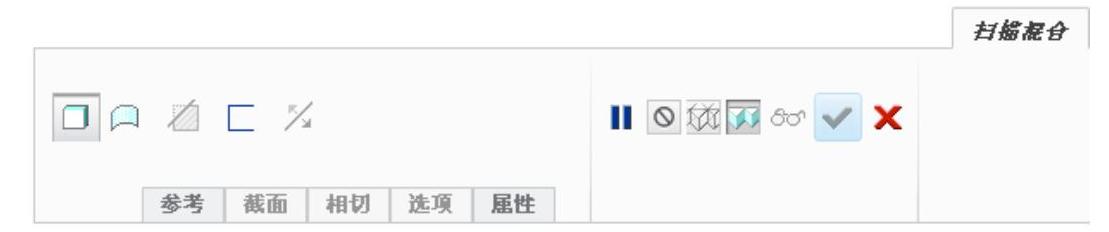
图2-195 “扫描混合”操控板
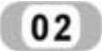 保持“混合扫描”操控板中的选项不变,单击“模型”功能区“基准”面板中的“草绘”按钮
保持“混合扫描”操控板中的选项不变,单击“模型”功能区“基准”面板中的“草绘”按钮 ,进入草绘环境,选取“FRONT”基准面为草绘平面,使用系统默认的参考平面,如图2-196所示。
,进入草绘环境,选取“FRONT”基准面为草绘平面,使用系统默认的参考平面,如图2-196所示。
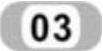 单击“草绘”功能区“草绘”面板中的“样条”按钮
单击“草绘”功能区“草绘”面板中的“样条”按钮 ,绘制一条样条曲线,如图2-197所示。
,绘制一条样条曲线,如图2-197所示。
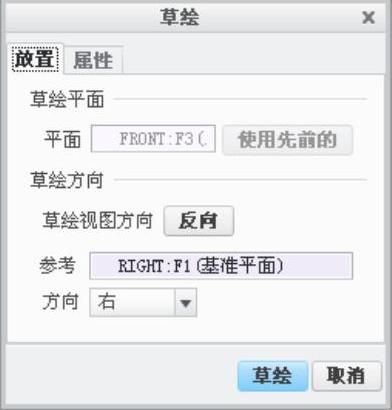
图2-196 确定草绘面平面
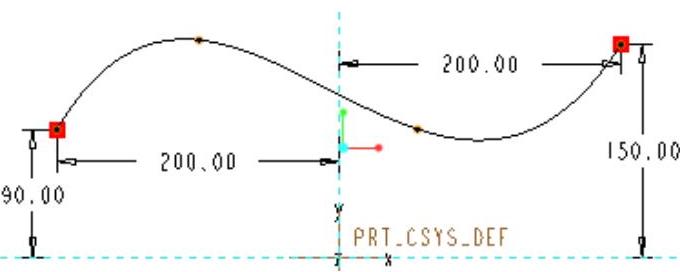
图2-197 绘制样条曲线
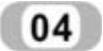 单击“草绘”功能区“关闭”面板中的“确定”按钮
单击“草绘”功能区“关闭”面板中的“确定”按钮 ,生成一条样条曲线并退出草图绘制环境,如图2-198所示。
,生成一条样条曲线并退出草图绘制环境,如图2-198所示。
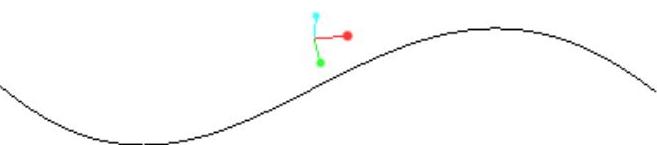
图2-198 生成样条曲线
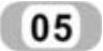 单击“扫描混合”操控板中的“截面”命令,系统打开“截面”下拉面板。
单击“扫描混合”操控板中的“截面”命令,系统打开“截面”下拉面板。
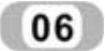 保留“截面”下拉面板中的选项不变,单击设计环境中样条曲线的起点,如图2-199所示。
保留“截面”下拉面板中的选项不变,单击设计环境中样条曲线的起点,如图2-199所示。
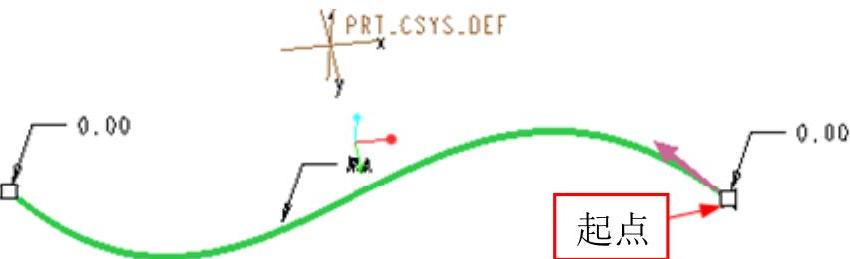
图2-199 选取样条曲线
注意
当前设计环境中样条曲线上的红色点表示正在编辑的截面点,绿色点表示样条曲线端点,这是系统默认的截面点。“确认选择”菜单条中的“接受”表示将当前系统正在编辑的绿色点设为截面点,“下一项”命令表示切换到下一个待编辑的点。
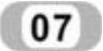 单击“扫描混合”操控板中的“参考”命令,系统打开“参考”对话框,如图2-200所示。
单击“扫描混合”操控板中的“参考”命令,系统打开“参考”对话框,如图2-200所示。
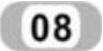 单击“截平面控制”下拉列表,系统弹出三种剖面控制方式供选择,如图2-201所示。
单击“截平面控制”下拉列表,系统弹出三种剖面控制方式供选择,如图2-201所示。
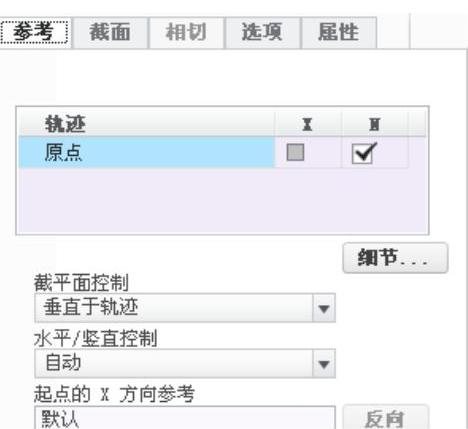
图2-200 参考对话框
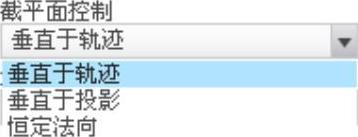
图2-201 选取剖面控制方式
可以选取已有2D截面图或绘制新的2D截面,其中,截面可以垂直于轨迹、垂直于投影或恒定法向3种形式,其含义分别如下:
●垂直于轨迹:截面平面在整个长度上保持与“原点轨迹”垂直。普通模型的“扫描”表现为这个方式。
●垂直于投影:沿“枢轴方向”看去,截面平面保持与“原点轨迹”垂直。截面的向上方向保持与“枢轴方向”平行。
恒定法向:必须选取两个轨迹来决定该截面的位置和方向。“原点轨迹”决定沿该特征长度的截面原点。在沿该特征长度上,该截面平面始终保持与“法向轨迹”垂直。(www.xing528.com)
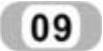 “截面”下拉面板如图2-202所示。
“截面”下拉面板如图2-202所示。
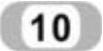 使用系统默认的0旋转角度及其他选项,单击“草绘”命令,系统进入2D截面绘制阶段,绘制一个直径为50的圆,圆心为选择的样条曲线起点,如图2-203所示。
使用系统默认的0旋转角度及其他选项,单击“草绘”命令,系统进入2D截面绘制阶段,绘制一个直径为50的圆,圆心为选择的样条曲线起点,如图2-203所示。
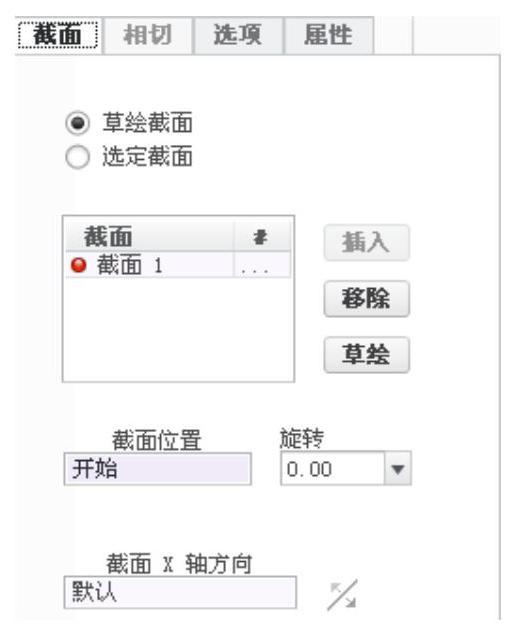
图2-202 “截面”下拉面板
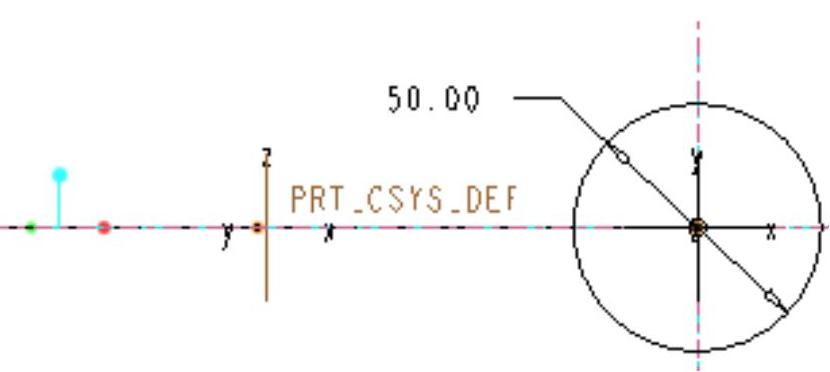
图2-203 绘制截面
注意
系统要求用户绘制截面点上的2D截面,当系统选择到某个截面点时,此截面点上出现一个坐标系统及竖直和水平的两条红色中心线。
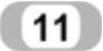 单击“草绘”功能区“关闭”面板中的“确定”按钮
单击“草绘”功能区“关闭”面板中的“确定”按钮 ,生成截面1的2D截面图,如图2-204所示。
,生成截面1的2D截面图,如图2-204所示。
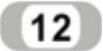 “截面”下拉面板如图2-205所示。
“截面”下拉面板如图2-205所示。

图2-204 生成截面1
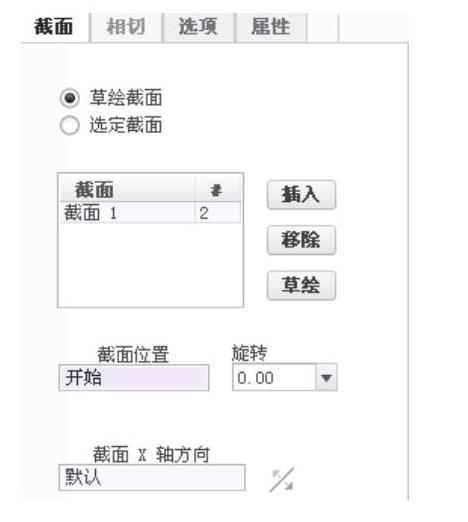
图2-205 “截面”下拉面板
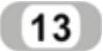 单击“截面”下拉面板中的“插入”按钮,系统添加一个截面,如图2-206所示。
单击“截面”下拉面板中的“插入”按钮,系统添加一个截面,如图2-206所示。
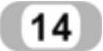 保留“截面”下拉面板中的选项不变,单击设计环境中样条曲线的终点,如图2-207所示。
保留“截面”下拉面板中的选项不变,单击设计环境中样条曲线的终点,如图2-207所示。
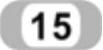 保留系统默认的0旋转角度及其他选项,单击“草绘”按钮,系统进入2D截面绘制阶段,绘制一个直径为100的圆,圆心为选择的样条曲线终点,如图2-208所示。
保留系统默认的0旋转角度及其他选项,单击“草绘”按钮,系统进入2D截面绘制阶段,绘制一个直径为100的圆,圆心为选择的样条曲线终点,如图2-208所示。
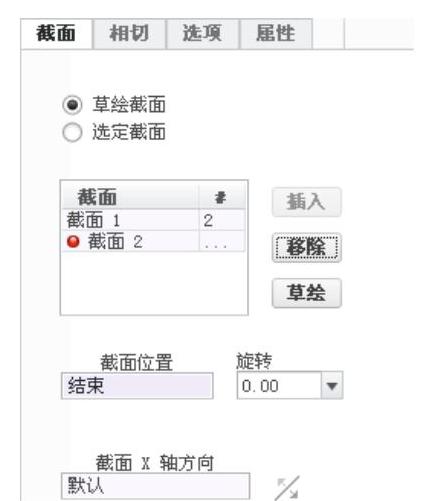
图2-206 添加截面2项

图2-207 选取样条曲线终点
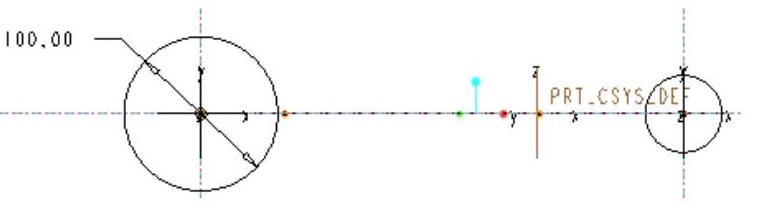
图2-208 绘制截面2
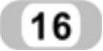 单击“草绘”功能区“关闭”面板中的“确定”按钮
单击“草绘”功能区“关闭”面板中的“确定”按钮 ,生成截面2的2D截面图,同时生成扫描混合预览特征,如图2-209所示。
,生成截面2的2D截面图,同时生成扫描混合预览特征,如图2-209所示。
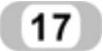 单击“确定”按钮
单击“确定”按钮 ,系统生成此扫描混合特征,如图2-210所示。
,系统生成此扫描混合特征,如图2-210所示。
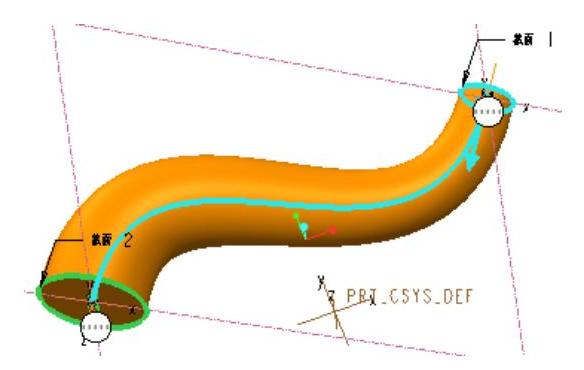
图2-209 生产扫描混合预览特征
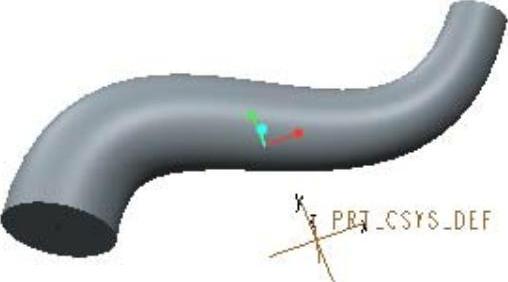
图2-210 生成扫描混合特征
免责声明:以上内容源自网络,版权归原作者所有,如有侵犯您的原创版权请告知,我们将尽快删除相关内容。




